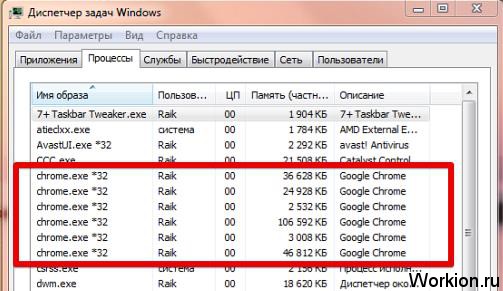Особенности браузера Google Chrome и безопасность. Описание хром
Особенности браузера Google Chrome и безопасность

В жизни современного общества интернет лавинообразно обретает популярность, и для большинства пользователей он крайне необходим. Посредством сети Интернет мы общаемся между собой, совершаем покупки, отправляем и получаем различные данные. Наверняка каждый, кто хоть когда-то осуществлял выход в глобальную сеть, знает, что для этого нужна специальная программа – браузер. Браузер является своего рода проводником в виртуальный мир. Его задача заключается в преобразовании информации с языка гипертекстовой разметки (HTML) в привычный для человека формат.
Браузеров существует огромное множество. Все они чем-то отличаются, например, скоростью работы, поддержкой дополнительных расширений и плагинов, интерфейсом, уровнем безопасности и так далее. Среди широкого выбора ярко выделяется браузер Google Chrome. Как можно догадаться по названию его разработчиком является именитый поисковый гигант.
Google Chrome обладает мультиязычным интерфейсом (53 языка) и распространяется бесплатно. Существуют версии для Windows, Linux, OS X, а также для мобильных операционных систем iOS и Android. Браузер находится в стадии активной модернизации, и разработчики регулярно выпускают новые версии с рядом улучшений и устранением выявленных ошибок. Продукт пользуется огромной популярностью по всему миру, по некоторым данным занимает более половины рынка. Как и большинство аналогов, Google Chrome имеет ряд особенностей, которые выделяют его на общем фоне.
Главные особенности Google Chrome
- Многопроцессная архитектура. Программа устроена так, что каждая открытая вкладка или окно являются отдельным процессом. Благодаря такой изоляции, вкладки или окна не мешают друг другу работать, то есть в случае, когда подвисла одна вкладка, нет необходимости перезагружать всё приложение. Это практично и с точки зрения безопасности, ведь если злоумышленник получит удаленный доступ к какой-либо из вкладок, другие ему не будут доступны.
- Множество расширений. Изобилие различных плагинов позволяет повысить эффективность и удобство использования браузера. Это создает массу дополнительных возможностей обычным пользователям и web-разработчикам. Их установка не составит труда, расширениями можно легко управлять и при необходимости активировать или отключать.
- Экономия трафика и скорость работы. Уникальная технология сжатия данных обеспечивает высокую скорость загрузки страниц и экономит трафик. Это особенно актуально на мобильных устройствах, где зачастую количество интернет-трафика лимитировано. Для обеспечения высокой скорости работы, приложение наделено уникальными алгоритмами чтения кода JavaScript и упреждающего анализа DNS.
- Высокая интеграция с сервисами. Компания Google имеет множество различных сервисов, среди которых электронная почта Gmail, облачное хранилище Google Диск, сервис видеоконтента YouTube и множество других. Если пользоваться ими посредством Google Chrome, то пользователю доступны более широкие возможности. Например, для загрузки файла в облачное хранилище, нужно лишь перетащить его в Google Chrome, что недоступно с использованием других браузеров. Браузер умеет переводить текст страниц на разные языки с помощью Google Переводчик. На достойном уровне организована синхронизация закладок и учетных данных между устройствами.
- Легкость в использовании. Приложение сочетает в себе элементы простоты и функциональности. С его лаконичным и интуитивно понятным интерфейсом сможет поладить даже новичок. Стоит отметить удобство управления закладками, их можно группировать по папкам и перемещать простым перетаскиванием. При желании, пользователь может сделать панель закладок более доступной, разместив ее под адресной строкой. Главный элемент интерфейса – панель вкладок, она расположена в самом верху, над адресной строкой. Вкладки реализованы в виде аккуратных ярлыков с наименованием загруженной страницы. Простым перемещением в сторону вкладку можно открыть в новом окне. Отличительным элементом браузера является страница быстрого доступа. Она отображает наиболее часто посещаемые сайты в форме плиток, а немного выше поисковую строку. Страница быстрого доступа появляется при открытии новой вкладки или окна, также ее можно использовать в качестве домашней страницы.
Безопасность в Google Chrome
Уровень безопасности в браузере заслуживает отдельного внимания. Google традиционно делает особый упор на безопасность. В приложении реализована система черных списков для фишинговых сайтов и ресурсов с вирусными угрозами, при попытке посещения которых пользователь получает уведомления. Для тех, кто не желает оставлять историю посещаемых страниц, присутствует режим «инкогнито». В этом режиме даже не сохраняются cookie, уцелеют лишь загруженные пользователем файлы и добавленные закладки. Благодаря активной поддержке со стороны разработчиков, регулярно выходят новые версии программы с устранением обнаруженных недочетов.
P.S. Google Chrome может стать отличным помощником для людей с совершенно разными потребностями, от рядовых пользователей, до продвинутых специалистов. Удобством использования, широкой функциональностью и глубокой интеграцией с фирменными сервисами он покорил миллионы пользователей по всему миру и является лидером по популярности среди прочих аналогов.
⇓ Вы знакомы с программой adguard? ⇓2hpc.ru
Что такое «Хром»? Описание и особенности браузера |
«Гугл Хром» – продукт одной из самых мощных поисковых систем «Гугл». Датой основания корпорации считается 1998 год. Браузер «Хром» от «Гугл» начинает работать в 2008 году. Набирая свою аудиторию хорошими темпами, становится одним из самых популярных браузеров для компьютерных и мобильных устройств. Сейчас количество его пользователей насчитывает сотни миллионов человек. Браузер используют практически на каждом втором компьютере в мире. Рассмотрим подробнее, что такое «Хром», как его правильно установить и какими возможностями он обладает.
Содержание статьи
 Корпорация «Гугл». Начало
Корпорация «Гугл». Начало
Всем известно, что «Гугл» – это, прежде всего, поисковая система. На сегодняшний день «Гугл» является огромной транснациональной корпорацией, имеющей офисы во многих странах, и главный — в Соединенных Штатах.
А начиналось все в далеком 1996 году. Двое калифорнийских студентов — Сергей Брин и Ларри Пейдж — занимались научным проектом, призванным разработать новые технологии для цифровой универсальной библиотеки. В ходе исследований студенты изучали математические свойства уже существовавшей тогда Всемирной сети. Так был создан их поисковый робот, который находил нужные сайты, предлагал их список, оценивая, прежде всего, важность информации, а не наибольшее количество определенного слова, встречающего на сайте, как это делали существующие тогда поисковики.
После этого нашлись инвесторы для такого детища студентов. Новая поисковая система, претерпев множество доработок, стала очень быстро завоевывать сердца пользователей.

Рождение нового браузера
Что такое «Хром»? Сначала руководство корпорации «Гугл» и не помышляло о создании нового браузера, ведь ниша была уже достаточно заполнена. И откровенно говоря, творцы мощной корпорации боялись громкого провала браузера-проекта. Но, обладая мощными финансовыми возможностями, они решили все же попробовать набросать проект и вынести его на суд руководства. Как ни странно, он был одобрен — благодаря простоте, понятности и приятному пользованию.
Осенью 2008 года выходит первая версия браузера «Гугл Хром» для операционной системы Windows. Благодаря огромному бюджету, вложенному в новое детище, браузер быстро преодолевает путь от никому не известного до очень популярного.
Браузер «Гугл Хром». Что это такое
Браузер «Хром» от корпорации «Гугл» разработан на основе свободного браузера Chromium, являющего «отцом» многих существующих браузеров. Разработчиками программы было принято решение использовать в основе ее работы движок Webkit, но в 2013 году браузер «Гугл Хром» переходит на движок Blink.

Сейчас браузер «Гугл Хром» позиционирует себя как простой, быстрый и безопасный программный продукт. Безусловно, он доказывает это своей популярностью, удобным, не загроможденным интерфейсом, высоким уровнем безопасности, о котором можно вести речь отдельно, множеством приложений и расширений на любой вкус. Можно также отметить, что такой браузер, как «Хром», не стоит на месте, постоянно совершенствуя свои многочисленные сервисы.
Преимущества браузера «Хром»
Следуя поговорке «Все гениальное – просто», «Гугл Хром» имеет множество преимуществ, давших ему такую популярность. Среди них можно отметить и быстрый просмотр страниц, и минималистичный дизайн, в котором от веб-страницы ничего не отвлекает.
Если вы не хотели бы, чтобы после пользования просматривалась история посещений страниц, конфиденциальность обеспечит режим «инкогнито». Благодаря тому что поисковая строка совмещена с адресной, отпадает необходимость вводить полный адрес сайта. Для синхронизации пользовательских данных «Гугл» связывает эти данные между собой, сохраняя их на облачном сервере. При необходимости можно зайти в свой аккаунт с любого компьютера и получить доступ к закладкам и нужной информации. Эта удобная функция пригодится, если браузер удален.
Контроль сбоя программы не позволит прервать работу в неподходящий момент. Также радует универсальность браузера для всех операционных систем. Наверное, многим известно, что «Хром» — такой браузер, который можно установить на любую операционную систему и электронное устройство. Для обеспечения безопасности своих пользователей «Гугл Хром» ведет черный список вредоносных сайтов, а также уведомляет о возможной угрозе при переходе на ту или иную неизвестную страницу. Достоинств у этого браузера множество, но главным в работе «Хрома» является его высокая скорость.

Установка
Скачивается браузер «Гугл Хром» бесплатно. Лучше всего это делать с официальной страницы. Перед скачиванием убедитесь, что ваше устройство соответствует системным требованиям. Так, Windows для «Хром» должен начинаться с седьмой версии. Процессор Intel Pentium должен быть в четвертом или более позднем поколении. Чтобы установить «Хром» на мобильное устройство на базе Android, следует использовать версию операционной системы, которая не может быть раньше Android 4.1. Система iOS должна начинаться с 9 и более поздних версий.
После того как установочный файл «Хрома» бесплатно скачан, необходимо нажать кнопку «Выполнить» или «Сохранить». Затем двойным кликом мыши запустить в работу сохраненный установленный файл и пользоваться браузером «Гугл Хром».
Импортирование настроек
При необходимости в установленный браузер «Гугл Хром» можно импортировать пользовательские настройки из других браузеров, после чего будет доступна такая информация, как стартовая страница, история просмотров, закладки, пароли от учетных записей.
Перед импортированием нужно закрыть все открытые браузеры , запустить «Хром», в его правом верхнем углу зайти в меню настроек, которое изображено как три вертикально расположенных точки. Последовательно нажмите «Закладки», затем «Импорт закладок и настроек» и выберете браузер, из которого необходимо импортировать данные. Если в представленном списке нет нужного браузера, необходимо экспортировать закладки из него в HTML-формат, а затем при импорте в «Хром» выбрать позицию «HTML-файл с закладками». При нажатии кнопки «Импорт» все настройки из предыдущего браузера будут перемещены в «Хром».

Обновление
Браузер «Хром» обновляется автоматически при перезагрузке или в фоновом режиме. Но при постоянно включенном состоянии можно пропустить его обновление. Чтобы увидеть, доступна ли более новая версия «Хрома», необходимо обратить внимание на цвет индикатора меню «Настройки и управление Гугл Хром» в правом верхнем углу экрана. Зеленый цвет будет означать, что новая версия выпущена около двух дней назад, оранжевый – четыре дня назад, красный — семь дней назад.
Для обновления «Хрома» вручную нужно открыть браузер, зайти в меню «Настройка и управление «Гугл Хром»», выбрать позицию «Обновить Google Chrome» (отсутствие такой позиции означает, что версия у браузера и так новая) и нажать «Перезапустить». Все открытые окна и закладки в браузере сохранятся и загрузятся автоматически при повторном его запуске. Перезапуск можно отложить, нажав кнопку «Не сейчас».
Удаление
При возникшей необходимости удаления браузера «Хром» необходимо выйти из него, зайти в панель управления вашей операционной системы (в левом нижнем углу). Затем открыть «Параметры (Настройки)», выбрать позицию «Приложения», найти «Гугл Хром» и выбрать действие «Удалить» (для Windows 8 и 10). Для Windows 7 или Vista в позиции «Параметры» выберите «Панель управления», затем перейдите к «Удалить программу» или «Программы и компоненты». Двойным кликом мыши нужно нажать на Google Chrome. Браузер будет удален нажатием кнопки «Удалить».

Чтобы очистить данные профиля, необходимо нажать «Также удалить данные о работе в браузере». Но если синхронизировать данные и вновь войти в ваш аккаунт «Гугл», часть вашей информации будет доступна, так как она сохраняется на сервере «Гугла». Чтобы очистить все полностью, необходимо очистить историю. Сделать это можно, зайдя в меню «Настройка и управление Гугл Хром», затем выбрать «Дополнительные инструменты», а затем «Удаление данных о просмотренных страницах». Указав необходимый временной диапазон, установите галочки для типа информации, которую требуется удалить, затем нажмите «Очистить историю».
Приложения и расширения
Браузер «Хром» от «Гугл» предлагает массу различных расширений, плагинов и приложений для пользователей, как платных, так и бесплатных. Фактически благодаря расширениям на любой вкус можно сконструировать браузер «Хром» под себя. Найти необходимое приложение или расширение можно в официальном интернет-магазине.
Если расширения – это добавление и совершенствование функций браузера, то приложения – отдельные программы, которые работают прямо в браузере.
Как добавить, удалить приложение или расширение
Чтобы добавить в браузер «Хром» расширения или дополнения, необходимо в интернет-магазине «Хром» в левом столбце выбрать «Расширения» или «Приложения». Затем выбрать из открывшегося каталога то, что вам нужно, при этом можно воспользоваться поиском. Рядом с позицией нужного приложения или расширения появится кнопка «Установить». Если вы добавляете расширение, то нужно проверить, к каким данным будет у него доступ, затем нажать «Установить расширение». После этого установленные приложения «Хром» появятся на панели запуска, а появившиеся расширения можно увидеть в виде кнопок на панели инструментов «Хрома».

Чтобы удалить ненужное расширение, необходимо зайти в меню «Настройка и управление «Гугл Хром»», затем выбрать позицию «Дополнительные инструменты» и из нее – «Расширения». В открывшемся списке выбрать удаляемое расширение и нажать на кнопку «Удалить из Chrome», после чего еще раз нажать «Удалить». Приложение можно удалить из «Панели инструментов» на рабочем столе.
Полезные расширения и приложения
Те, кто идет в ногу со временем, давно уже используют в своем браузере удобные и полезные расширения и приложения. Функционал у них может быть разнообразным – от помощников в работе до игр и развлечений. Рассмотрим несколько интересных расширений и приложений от «Гугл Хрома»:
-
DataSaver – ваш верный помощник в экономии трафика. Имеет функцию сжатия загружаемых страниц, текста и изображений. Очень удобен для мобильных устройств. Уже является встроенным в версии для Android или iOS («Настройки» – «Экономия трафика»).
-
AdBlock Plus – заблокирует навязчивую рекламу более чем на 90% и позволит наслаждаться пребыванием в Сети, не отвлекаясь на нее.
-
Quick Notes – блокнот, всплывающий онлайн в виде окна по вашему требованию. Помогает моментально записать мысль, посетившую вас на какой-либо странице Сети.
-
XTranslate – это расширение предоставит мгновенный перевод как отдельных слов, так и целых веб-страниц, достаточно только выделить необходимый текст.
-
Gmail Offline – позволяет работать с почтой при отсутствии интернета. Правда, он все же необходим для получения и отправки писем. Зато напечатать ответ можно не спеша.
-
Save to Pocket – сохранит веб-страницу для последующего прочтения, при этом очистит от рекламы и ненужных элементов, оставив только текст и изображение. Страница сохранится в кэше и будет доступна даже без интернета.
В заключение
Итак, что такое «Хром»? Это современный и полезный браузер. Обзор востребованных приложений и расширений для него можно продолжать до бесконечности. Однако только вам решать, какое именно приложение или расширение вам необходимо. Большой выбор, их разнообразие и доступность для браузера «Гугл Хром» делает нашу жизнь проще и ярче, помогает в работе, учебе или позволяет скоротать время за приложениями-играми.
Что такое «Хром»? Описание и особенности браузера на News4Auto.ru.
Наша жизнь состоит из будничных мелочей, которые так или иначе влияют на наше самочувствие, настроение и продуктивность. Не выспался — болит голова; выпил кофе, чтобы поправить ситуацию и взбодриться — стал раздражительным. Предусмотреть всё очень хочется, но никак не получается. Да ещё и вокруг все, как заведённые, дают советы: глютен в хлебе — не подходи, убьёт; шоколадка в кармане — прямой путь к выпадению зубов. Мы собираем самые популярные вопросов о здоровье, питании, заболеваниях и даем на них ответы, которые позволят чуть лучше понимать, что полезно для здоровья.
news4auto.ru
Google Chrome: описание браузера
 Этот быстрый обозреватель является очень востребованным по многим причинам. Пользователи выбирают его за счет возможности расширения основных функций. Также порадует стабильность и безопасность в работе.
Этот быстрый обозреватель является очень востребованным по многим причинам. Пользователи выбирают его за счет возможности расширения основных функций. Также порадует стабильность и безопасность в работе.
Google является разработчиком этого софта. Google Chrome распространяется с открытым исходным кодом. Именно эта особенность дает возможность пользователям значительно корректировать все настройки. В этом приложении можно создавать собственные параметры, согласно которым обозреватель будет в дальнейшем функционировать.
Основные рабочие параметры обозревателя
Утилита непременно является одной из лучших. Востребованный браузер можно загружать на самые разные устройства. Это могут быть персональные компьютеры, планшеты, смартфоны. Утилита также качественно способна работать на маломощных устройствах.
Софт предоставляет пользователю стабильность и безопасность. Эти два параметра особенно ценятся для каждого обозревателя. Данное приложение просто идеально подходит для работы в сети. Программа помогает совершать быстрый интернет-серфинг.
Утилита снабжена симпатичным интерфейсом. Каждый пользователь сможет оценить его сразу после загрузки Google Chrome. Как только откроется рабочее окошко, то юзер сразу же увидит интуитивно-понятный интерфейс. Именно этот элемент браузера является неизменным.
Разработчики внесли лишь минимальные коррективы во внешний вид рабочего окошка. Так что постоянно модернизируются лишь функции. Приложение имеет минималистичный дизайн. Самая главная особенность браузера – это его адресная строка. Пользователям необходимо вписать запрос, на сновании которого будет в дальнейшем осуществляться поиск.
Браузер Google Chrome порадует быстрой обработкой запроса и последующим выведением искомой информации на экран устройства. Очень легко удается осуществлять управление софтом. Так что можно открывать и перемещать новые окна. Также просто удалять и перетаскивать закладки.
В любой момент можно открывать вкладки, которые функционируют отдельно. Все они являются различными процессами, которые не связаны между собой. Программное обеспечение даже на самых «слабых» устройствах сохраняет отличные показатели работоспособности.
Программа способна синхронизировать все учетные записи и многие прочие данные. В этой утилите практически не происходит зависаний и прочих проблем. Если даже в одной вкладке возникают сбои, то они никак не отражаются на работе прочих. Таким образом, пользователь может продолжить работать в Google Chrome.
bezwindowsa.ru
Описание и характеристики Google Chrome

Существование браузера Google Chrome отмечено не так давно, но за это время он сумел завоевать сердца многих пользователей сети интернет. Разработка Google Chrome относится к самому популярному поисковику Google, а в его работе использованы компоненты, связанные с другими программами, имеющими открытый код.
Если вы не хотите тратить свое время на изучение различных плагинов и виджетов, то именно Google Chrome послужит для вас отличным решением выбора браузера. Вы легко сможете скачать гугл хром в сети интернет совершенно бесплатно. Данный браузер отличается от многих других своей простотой управления и функциональностью. А если учитывать быстроту запуска, то вы нигде не сможете найти аналога данному браузеру.
Интернет-браузер Google Chrome появился в поле зрения пользователей совсем недавно, однако уже успел завоевать заслуженное признание миллионов. Google Chrome был разработан одним из наиболее популярных поисковиков Google, и в своей работе использует компоненты других программ с открытым кодом.
Удобство такого браузера также заключается в наличии одной строки для того, чтобы формировать поисковой запрос и переходить по тому адресу, который вы введете.
Браузер Google Chrome позволяет производить создание ярлыков для приложений сети, благодаря чему вы сможете заходить на данные приложения, не запуская сам браузер Google Chrome. Также такой браузер отличается высокой динамичностью вкладок. У вас появляется возможность перетаскивания их за пределы браузера, производить создание новых окон. А благодаря функции «мгновенные закладки» вы можете при помощи одного нажатия на специальную иконку, имеющую форму звездочки произвести создание новой закладки той страницы, которая вам понравилась. К тому же только благодаря данному браузеру вы легко сможете импортировать закладки и пароли с любых других браузеров.
Именно браузер Google Chrome смог сочетать в себе все самое лучшее и простое в пользовании.
Вы можете оценить статью:
 Loading...
Loading... Вас могут заинтересовать другие материалы:
- Характеристики и описание программы VKSaverБраузер Google Chrome – удобство и скоростьChromium – аналог браузера Google Chrome под Linux
linuxgid.ru
Гугл хром для тебя. Описание
 Гугл хром для тебя. Описание для удобства твоей работы в браузере гугл хром внимательно изучим его окно. Ты уже знаешь, мой читатель, что все программы, папки и файлы открываются на компьютере в своих окнах. Так мы имеем доступ к панели управления тех программ, приложений и файлов.
Гугл хром для тебя. Описание для удобства твоей работы в браузере гугл хром внимательно изучим его окно. Ты уже знаешь, мой читатель, что все программы, папки и файлы открываются на компьютере в своих окнах. Так мы имеем доступ к панели управления тех программ, приложений и файлов.
Обозреватель google chrome открывает тебе двери в интернет. Он особенно хорош для серфинга, имеет удобный сервис - переводчик от гугла. Хоть и корявенько без особой стилистики, но помогает перевести страницы в один клик. В нем есть функционал сохранение паролей, редактор закладок. Ещё магазин приложений как платных, так и бесплатных помощников для каждого пользователя.
После установки браузера google chrome важно не только настроить его максимально под себя, но и понимать где и что искать.
Как оно выглядит окно браузера гугл хром?
Окно браузера гугл хром несколько отличается от вида в Internet Explorer. А принцип работы в целом в любом браузере ОДИНАКОВ. Google chrome намного проще и быстрее, как по мне. Рассмотрим подробнее:

1 – ВКЛАДКИ БРАУЗЕРА (закрыть её можно нажатием на крестик  , а добавить новую через кнопку
, а добавить новую через кнопку  ).
).
Вкладки перемещаются между собой – зажмите лкм и перетяните вкладку. Это поможет поменять их положение между собой.
Для просмотра всего описанного видео:
Вкладку можно вытянуть в отдельное окно. Для этого после наведения на вкладку курсора мыши ты его зажимаешь лкм и тянешь к центру страницы.
Если ты случайно закрыл вкладку, а она тебе ещё нужна или есть надобность вернуться к вкладке уже закрытой, то это просто сделать. С помощью
а)Горящих клавиш –  для ОС windows
для ОС windows
б)При запуске контекстного меню пкм в пустом месте вкладок и выдрать 
в) Через настройки на панели управления браузером гугл хром навести курсор 
2- УПРАВЛЕНИЕ окном браузера гугл хром  (свернуть на панель задач, свернуть размер окна, удалить).
(свернуть на панель задач, свернуть размер окна, удалить).
Когда окно браузера гугл хром настроено на полный экран  , а когда свернуто вид значка следующий
, а когда свернуто вид значка следующий  . Просматривать информацию в нескольких окнах важно когда ты изучаешь материал и требуется повторить шаги, или для сравнения информации в разных источниках. Размер окна меняется с помощью мыши, лучше тянуть за нижний правый угол, тогда изменение размера делаешь и по высоте и по ширине.
. Просматривать информацию в нескольких окнах важно когда ты изучаешь материал и требуется повторить шаги, или для сравнения информации в разных источниках. Размер окна меняется с помощью мыши, лучше тянуть за нижний правый угол, тогда изменение размера делаешь и по высоте и по ширине.
3- АДРЕСНАЯ СТРОКА обозревателя google chrome (стрелки перемещения по страницам  , обновление страницы
, обновление страницы  , строка ввода адреса сайта или фразы поиска, изменить закладку
, строка ввода адреса сайта или фразы поиска, изменить закладку  , настройка гугл хром
, настройка гугл хром  )
)
Использование стрелок перемещения по страницам просто необходимы , это дает тебе возможность вернуться к ранее просматриваемой странице. Обновление открытой страницы помогает запустить страницу заново в более новой её версии. Этот ход важен, если ты работаешь с одностаничником или блогом. При изменении на своём сайте ты сразу не видишь изменений, тогда на помощь приходит возможность обновить страницу. Применить можно клавишу  .
.
4 – ПАНЕЛЬ ЗАКЛАДОК (начинается с кнопки входа в приложения , кнопки входа в страницу с названием)
Все приложения, что ты устанавливаешь в свой браузер, открываются через кнопку входа в приложения. Любое из приложений можно сделать закладкой и тогда её можно открыть через панель закладок. Эта панель имеет кнопку разворачивания закладок РИС. Маленький, но волшебный значок – один клик и все вкладки на виду выбирай нужную.
5 – СТРОКА ПОИСКА (для введения искомой информации, с подключением голосового поиска )
В google chrome можно набирать запрос поиска, как в поисковой строке, так и в адресной. Такое совмещение мне лично дополнительного удобства не даёт, т к есть привычка разделять эти строки. Но для новичка, который не имеет понятия разницы между строкой адресной и поиска это помощь. Помните, в других браузерах это не срабатывает.Поиск в окне браузера гугл хром может быть голосовым, а это уже интересно. Нажатие в строке поиска на  даст тебе возможно записать твою речь в поисковую строку и осуществить поиск. В видео смотрите там всё это есть.
даст тебе возможно записать твою речь в поисковую строку и осуществить поиск. В видео смотрите там всё это есть.
6 – наиболее посещаемые сайты. Это отображение сайтов в уменьшенном виде. В браузере google chrome нет возможности закрепить в окнах твои самые востребованные страницы. Только наиболее посещаемые тобой сайты он сам выводит в тон на стартовой странице. И сам их и меняет по мере того как ты меняешь свои увлечения.
Но при необходимости их можно удалить – подвести курсор и нажать на крестик. Тогда это место займет другой сайт.Ответ на вопрос : Как сделать закладки и настроить? Тема нового поста! !ЧИТАЙТЕ!"
ВЫВОД. Окно браузера гугл хром имеет панель управления и панель инструментов. Вкладки можно не только добавлять и удалять, но ещё перемещать и выводить в новое окно. Запрос на поиск информации пиши в любой строке хочешь в адресной, а хочешь в поисковой, и ты получишь ответ - решение своего вопроса.
Проверь, что здесь интересного:
Поделиться ссылкой:
uchdlago.ru
Google Chrome — Википедия
 | Бу бет саулай да неда кесеги къарачай-малкъар тилде джазылмагъанды. Сиз проектге болушургъа боллукъсуз, бетни артына дери къарачай-малкъар тилге кёчюрюб. |
Google Chrome — браузер, Google компания бла разработка этилиу эмда сайтланы кегюзтюр ючюн WebKit движок бла ишлейди. Биринчи бета-версия Microsoft Windowsгъа 2 сентябрь да 2008 джылда, а биринчи стабил — 11 декабрьда 2008 джыл. «StatCounter» джазгъангъа кере браузер ючюнчю орунну алыб турады, а рынокда белюмю июнь айны ортасына 2010 джылда 9,16 %.[1]
Башлары
- 1 Тарихи
- 1.1 Анонсу
- 1.2 Чыгъыу
- 1.3 Есюу
- 2 Особенности
- 2.1 Безопасность
- 2.2 Скорость
- 2.3 Стабильность
- 2.4 Интерфейс
- 2.5 Темы
- 2.6 Расширения
- 2.7 Автоматический перевод веб-страниц
- 2.8 Каналы и процесс обновления
krc.wikipedia.org
Браузер Chromium: подробное описание
 Бесплатные браузеры можно скачать без проблем. Но перед этим необходимо изучить описание каждого такого обозревателя. На основании этих данных можно сделать вывод, подходит браузер или нет. Универсальным, бесплатным и очень качественным является Chromium.
Бесплатные браузеры можно скачать без проблем. Но перед этим необходимо изучить описание каждого такого обозревателя. На основании этих данных можно сделать вывод, подходит браузер или нет. Универсальным, бесплатным и очень качественным является Chromium.
Этот современный браузер был разработан с использованием уникального движка. Утилита распространяется с открытым исходным кодом. Веб-обозреватель является универсальным. Софт чаще всего используют те, кто ранее выбрал именно ОС Linux, Mac OS. Также утилита работает и на других платформах.
Особенности обозревателя
Обновление этого программного продукта происходит регулярно. Chromium имеет достаточно много качественных и интересных инструментов. Но как только появляется новая версия, то пользователь скачивает ее и сразу получает доступ к улучшенным элементам. Обновления – это глобальная модернизация инструментов и устранение недостатков.
Бесплатный браузер помогает создать комфортные условия в процессе интернет-серфинга. Приложение быстро загружается и обрабатывает даже самые сложные запросы. Пользователи могут открыть любой сайт очень быстро. Приложение отличается быстротой работы, надежностью, удобством и производительностью. Именно на основании этих данных можно смело назвать браузер одним из лучших.
После загрузки пользователи могут выполнить некоторые настройки софта. Для этого переходим в соответствующее меню утилиты. Как только удается перейти в настройки, то можно увидеть все параметры, функции, которые с легкостью можно немного подкорректировать.
Chromium обладает всеми функциями и возможностями востребованного сервиса Google Chrome. Эти два браузера объединяет то, что они созданы на одном движке. Разработчики программного продукта Chromium не использовали в процессе создания софта шпионские модули. За счет этого невозможно открыть доступ к данным на ПК сторонним пользователям. Информация о действиях не будет отсылаться разработчикам, шпионам.
Современный браузер моментально открывает стартовую странице. Сразу после загрузки приложения пользователи могут вводить запросы, вставлять ссылки в специальные окошки. После этого будет осуществлен моментальный переход на искомый сайт. Если был введен запрос, то Chromium предлагает несколько вариантов сайтов, на которых может находиться искомая информация.
Функциональность браузера
Конфиденциальность – это одна из самых главных положительных характеристик. Обозреватель позволяет не переживать о том, что история пребывания в сети будет скопирована шпионами. Также при передаче сообщений посредством электронной почты и самых разных мессенджеров невозможно скопировать данные.
Пользователи выбирают Chromium потому, что это один из лучших браузеров. Утилита является совсем небольшой по размеру. За счет этого приложение прекрасно размещается на маломощных устройствах и ПК с минимальным количеством встроенной памяти. Утилита не нагружает системные ресурсы.
Сервис имеет довольно симпатичный интерфейс. Функционал ПО довольно внушительный. В этом сервисе достаточно много различных инструментов. Применять их можно даже неопытным пользователям. Утилита настолько проста, что даже новички с легкостью смогут разобраться.
Chromium – это качественный браузер, который выбирают многие пользователи. Популярность сервиса обосновывается его простотой, безопасностью и эффективность. Утилита имеет достаточно мощный движок, благодаря которому обеспечивается быстрая работа и максимальная производительность.
bezwindowsa.ru